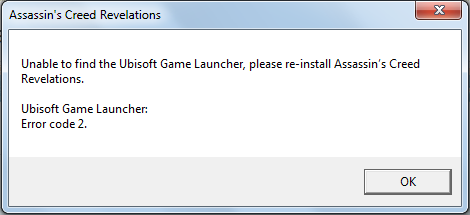При запуске одной из игр компании Юбисофт появляется окно с ошибкой — «Unable to find the Ubisoft Game launcher. Ubisoft Game Launcher: error code 2» при использовании английской версии, и ошибка «Не найден Ubisoft Game Launcher. Ubisoft Game Launcher: код ошибки 2» при использовании русской. Переустановка игры или Uplay не помогает, не паникуйте, статья описывает подробнейшее решение проблемы.
Часто игроки сталкиваются с ошибками в играх Assassin’s Creed, Far Cry и Splinter cell, вызывают сбои проблемы определения Гейм Лаунчера от Юбисофт в операционной системе либо с подключением приложения к интернету.
Статья рассматривает все действенные способы устранения кода ошибки 2 и подробно описывает действия по пунктам.
Часто ошибки запуска Ubisoft Game Launcher вызывают антивирусы и файерволы. Прежде чем приступить к дальнейшим действиям проверьте карантин вашего антивирусного программного обеспечения, возможно, внутри находится исполнительный файл Юбисофт Гейм Лаунчера, и файлы, связанные с работой софта, например, uplay_r1_loader64.dll, libcef.dll или ubiorbitapi_r2_loader.dll.
Настоятельно рекомендуется отключить ваше антивирусные продукты, перед тем как продолжить исправление ошибки «Ubisoft Game Launcher: error code 2».
Перед тем как что-то удалять или устанавливать, попытаемся отделаться малой кровью. Простейший способ избавится от кода ошибки 2, юбисофт гейм лаунчера, не дающего присоединиться к любимым играм, произвести проверку файла hosts.
Продвинутые пользователи ПК неоднократно сталкивались с файлом, и знают месторасположение и содержимое HOSTS. Иногда сторонние программы могут изменять системные документы, именно поэтому важно, чтобы в документе hosts не содержалось лишней информации, блокирующей работу Юбисофт Гейм Лаунчера и вызывающей код ошибки 2.
Восстановите hosts к первозданному виду, выполнив следующие действия:
- Откройте меню «Пуск» (Start), «Выполнить» (Run), затем впишите %systemroot%system32driversetc, и нажмите кнопку OK.

- Создайте резервную копию, изменив имя документа hosts на hosts.old.
Далее, создайте новый файл со стандартными настройками в любой папке жесткого диска, например, на рабочем столе:
- Нажимаем правой кнопкой мыши и выбираем пункт «Создать» (New) > «Текстовый документ» (Text Document), в графе «имя файла» вписываем hosts и нажимаем Enter.
- Если система выдаст сообщение — создать документ с расширением не .txt – нажимаем «Да».
- Содержимое файла отличается в зависимости от версии ОС, перейдите по ссылке и скопируйте содержимое подходящее версии Windows.
- Используйте любое приложение для редактирования текста и вставьте нужный фрагмент в свежесозданный файл.

- Закройте и сохраните файл.
- Скопируйте свежесозданный hosts в папку %systemroot%system32driversetc, появится системное сообщение, что для копирования нужно обладать правами администратора, нажмите кнопку «Продолжить».
- Удалите hosts.old.
Данная процедура решает проблемы приложения в подавляющем большинстве случаев, если при запуске игр по-прежнему появляется ошибка «Ubisoft Game Launcher: error code 2», решение найдется дальше в статье.
Отключение ненужных служб и удаление временных файлов
Сперва попробуйте удалить Ubisoft Game Launcher, используя «Программы и компоненты», находящиеся в панели управления. Убедитесь, что любое антивирусное ПО в системе выключено. Полная переустановка игры может не понадобиться, если после проделанных действий приложение по-прежнему выдает ошибку, попробуйте переустановить игру.
Сначала нужно закрыть все ненужные программы из автозагрузки и фоновых служб.
- Нажмите кнопку «Пуск», в строке поиска наберите MSCONFIG и нажмите клавишу Enter, запустится средство конфигурации Windows.
- Перейдите на вкладку автозагрузки, увидите список программ, запускающиеся вместе с Windows. Некоторые программы запуска абсолютно необходимы, некоторые пустая трата оперативной памяти.

- Оставьте включенными необходимые программы, остальные отключите. Сомневаясь в необходимости работы программы, оставьте приложение включенным.
- Нажмите кнопку «Применить», затем OK, появится сообщение о вступлении изменений в силу при перезагрузке. Сохраните нужные файлы и закройте работающие программы, перед перезагрузкой компьютера.

Также удалите временные файлы из вашей системы. В меню Пуск в строке поиска наберите %TEMP% и нажмите Enter, откроется ваша папка Temp, удалите все содержимое фолдера.
Удаление оставшихся папок
Перед дальнейшими действиями, сделайте бэкап ваших сохранений, чтобы не потерять сэйвы при переустановке. Перейдите к следующей папке:
C:Program Files (x86)UbisoftUbisoft Game Launchersavegames и скопируйте содержимое на рабочий стол. По окончании действий, скопируйте фолдер обратно.
Продолжим исправление ошибки «Ubisoft Game Launcher: Error code 2», проделайте следующие действия, обязательно следуя порядку, очередность важна:
- Проверьте вашу систему на наличие Ubisoft Game Launcher. Если поиск в «Программах и компонентах» увенчался успехом и программа располагается на компьютере – удалите приложение. Если UGL отсутствует – переходите к следующему шагу.
- Те же действия проделываем с Uplay. Проверяем систему на наличие, затем удаляем.
- После автоматического удаления программ – нужно очистить Windows от оставшихся документов. Переходим в C:Program FilesUbisoftUbisoft Game Launcher, если установлена 32-битная ОС, или C:Program Files (x86)UbisoftUbisoft Game Launcher для 64-битной версии, и удаляем полностью файлы в папках. Не пропускайте этот шаг, иначе ошибку исправить не получится.
- Далее, удаляем папки C:Usersимя пользователяAppDataLocalUbisoft Game Launcher и C:Usersимя пользователяAppDataRoamingUbisoft.
Следующим шагом очистите реестр, используйте CCleaner, но программа не всегда справляется с поставленной задачей. Чтобы удалить хвосты программы наверняка придется действовать вручную.
- Откройте меню Пуск, в поиске наберите regedit.exe и нажмите enter.
- Откроется Редактор реестра, перейдите в папку HKEY_LOCAL_MACHINESOFTWAREWow6432NodeUbisoft, если установлена 64-битная версия ОС, или HKEY_LOCAL_MACHINESOFTWAREUbisoft, если 32-битная.
- Удалите папки Launcher и Ubisoft game launcher.
Кроме устранения ошибки Ubisoft Game Launcher: Error code 2 чистка реестра решает проблему пользователей, у которых не устанавливается Ubisoft Game Launcher, вылетая на половине прогресса.
После выполненных действий – остается заново установить Uplay, и ошибка «Ubisoft Game Launcher: код ошибки 2» исчезнуть. Нажмите кнопку ниже и скачайте Uplay с официального сайта.
При запуске одной из игр компании Юбисофт появляется окно с ошибкой — «Unable to find the Ubisoft Game launcher. Ubisoft Game Launcher: error code 2» при использовании английской версии, и ошибка «Не найден Ubisoft Game Launcher. Ubisoft Game Launcher: код ошибки 2» при использовании русской. Переустановка игры или Uplay не помогает, не паникуйте, статья описывает подробнейшее решение проблемы.
Часто игроки сталкиваются с ошибками в играх Assassin’s Creed, Far Cry и Splinter cell, вызывают сбои проблемы определения Гейм Лаунчера от Юбисофт в операционной системе либо с подключением приложения к интернету.
Статья рассматривает все действенные способы устранения кода ошибки 2 и подробно описывает действия по пунктам.
Часто ошибки запуска Ubisoft Game Launcher вызывают антивирусы и файерволы. Прежде чем приступить к дальнейшим действиям проверьте карантин вашего антивирусного программного обеспечения, возможно, внутри находится исполнительный файл Юбисофт Гейм Лаунчера, и файлы, связанные с работой софта, например, uplay_r1_loader64.dll, libcef.dll или ubiorbitapi_r2_loader.dll.
Настоятельно рекомендуется отключить ваше антивирусные продукты, перед тем как продолжить исправление ошибки «Ubisoft Game Launcher: error code 2».
Перед тем как что-то удалять или устанавливать, попытаемся отделаться малой кровью. Простейший способ избавится от кода ошибки 2, юбисофт гейм лаунчера, не дающего присоединиться к любимым играм, произвести проверку файла hosts.
Продвинутые пользователи ПК неоднократно сталкивались с файлом, и знают месторасположение и содержимое HOSTS. Иногда сторонние программы могут изменять системные документы, именно поэтому важно, чтобы в документе hosts не содержалось лишней информации, блокирующей работу Юбисофт Гейм Лаунчера и вызывающей код ошибки 2.
Восстановите hosts к первозданному виду, выполнив следующие действия:
- Откройте меню «Пуск» (Start), «Выполнить» (Run), затем впишите %systemroot%system32driversetc, и нажмите кнопку OK.

- Создайте резервную копию, изменив имя документа hosts на hosts.old.
Далее, создайте новый файл со стандартными настройками в любой папке жесткого диска, например, на рабочем столе:
- Нажимаем правой кнопкой мыши и выбираем пункт «Создать» (New) > «Текстовый документ» (Text Document), в графе «имя файла» вписываем hosts и нажимаем Enter.
- Если система выдаст сообщение — создать документ с расширением не .txt – нажимаем «Да».
- Содержимое файла отличается в зависимости от версии ОС, перейдите по ссылке и скопируйте содержимое подходящее версии Windows.
- Используйте любое приложение для редактирования текста и вставьте нужный фрагмент в свежесозданный файл.

- Закройте и сохраните файл.
- Скопируйте свежесозданный hosts в папку %systemroot%system32driversetc, появится системное сообщение, что для копирования нужно обладать правами администратора, нажмите кнопку «Продолжить».
- Удалите hosts.old.
Данная процедура решает проблемы приложения в подавляющем большинстве случаев, если при запуске игр по-прежнему появляется ошибка «Ubisoft Game Launcher: error code 2», решение найдется дальше в статье.
Отключение ненужных служб и удаление временных файлов
Сперва попробуйте удалить Ubisoft Game Launcher, используя «Программы и компоненты», находящиеся в панели управления. Убедитесь, что любое антивирусное ПО в системе выключено. Полная переустановка игры может не понадобиться, если после проделанных действий приложение по-прежнему выдает ошибку, попробуйте переустановить игру.
Сначала нужно закрыть все ненужные программы из автозагрузки и фоновых служб.
- Нажмите кнопку «Пуск», в строке поиска наберите MSCONFIG и нажмите клавишу Enter, запустится средство конфигурации Windows.
- Перейдите на вкладку автозагрузки, увидите список программ, запускающиеся вместе с Windows. Некоторые программы запуска абсолютно необходимы, некоторые пустая трата оперативной памяти.

- Оставьте включенными необходимые программы, остальные отключите. Сомневаясь в необходимости работы программы, оставьте приложение включенным.
- Нажмите кнопку «Применить», затем OK, появится сообщение о вступлении изменений в силу при перезагрузке. Сохраните нужные файлы и закройте работающие программы, перед перезагрузкой компьютера.

Также удалите временные файлы из вашей системы. В меню Пуск в строке поиска наберите %TEMP% и нажмите Enter, откроется ваша папка Temp, удалите все содержимое фолдера.
Удаление оставшихся папок
Перед дальнейшими действиями, сделайте бэкап ваших сохранений, чтобы не потерять сэйвы при переустановке. Перейдите к следующей папке:
C:Program Files (x86)UbisoftUbisoft Game Launchersavegames и скопируйте содержимое на рабочий стол. По окончании действий, скопируйте фолдер обратно.
Продолжим исправление ошибки «Ubisoft Game Launcher: Error code 2», проделайте следующие действия, обязательно следуя порядку, очередность важна:
- Проверьте вашу систему на наличие Ubisoft Game Launcher. Если поиск в «Программах и компонентах» увенчался успехом и программа располагается на компьютере – удалите приложение. Если UGL отсутствует – переходите к следующему шагу.
- Те же действия проделываем с Uplay. Проверяем систему на наличие, затем удаляем.
- После автоматического удаления программ – нужно очистить Windows от оставшихся документов. Переходим в C:Program FilesUbisoftUbisoft Game Launcher, если установлена 32-битная ОС, или C:Program Files (x86)UbisoftUbisoft Game Launcher для 64-битной версии, и удаляем полностью файлы в папках. Не пропускайте этот шаг, иначе ошибку исправить не получится.
- Далее, удаляем папки C:Usersимя пользователяAppDataLocalUbisoft Game Launcher и C:Usersимя пользователяAppDataRoamingUbisoft.
Следующим шагом очистите реестр, используйте CCleaner, но программа не всегда справляется с поставленной задачей. Чтобы удалить хвосты программы наверняка придется действовать вручную.
- Откройте меню Пуск, в поиске наберите regedit.exe и нажмите enter.
- Откроется Редактор реестра, перейдите в папку HKEY_LOCAL_MACHINESOFTWAREWow6432NodeUbisoft, если установлена 64-битная версия ОС, или HKEY_LOCAL_MACHINESOFTWAREUbisoft, если 32-битная.
- Удалите папки Launcher и Ubisoft game launcher.
Кроме устранения ошибки Ubisoft Game Launcher: Error code 2 чистка реестра решает проблему пользователей, у которых не устанавливается Ubisoft Game Launcher, вылетая на половине прогресса.
После выполненных действий – остается заново установить Uplay, и ошибка «Ubisoft Game Launcher: код ошибки 2» исчезнуть. Нажмите кнопку ниже и скачайте Uplay с официального сайта.
Сегодня мы расскажем о некоторых ошибках, которые возникают при работе с приложением Ubisoft Game Launcher (код ошибки 1, 2, 3). Вы узнаете отчего они возникают и что делать для решения данной проблемы.
Error code 1, 2, 3 в Ubisoft Game Launcher – ошибки, которые блокируют возможность обновлений и установку многих игр от компании Ubisoft. Far Cry 3, Assassins Creed 2, Splinter Cell Conviction, Driver San Francisco — это неполный список игр, в которых постоянно наблюдаются данные сбои. Причину появления ошибок объяснить довольно трудно, хотя это не мешает в их устранении. Ниже мы для каждого кода ошибки подобрали проверенное решение.

Эта ошибка появляется при запуске UG Launcher или когда пытаешься включить игру. Действия вроде перезагрузки компьютера тут не помогут. В сети описано много сложных способов по устранению кода ошибки 2, но все сходятся во мнении, что переустановка самый верный вариант.
- Рекомендуется полностью удалить лаунчер и все что с ним связано. Процесс удаления будет стандартным. Откройте «мой компьютер». Вверху выберите «удалить или изменить программу». В списке найдите и деинсталлируйте данный утилит. После пройдитесь CCleaner, что бы очистить реестр от лишних записей.

- Внимание! Вспомогательный клиент — UPlay также нужно удалить.
- Во многих случаях некоторые информационные данные все же остаются, которые впоследствии снова приведут к проблемам. Следует совершить переход по заданному пути: C:Program FilesUbisoftUbisoft Game Launcher. Последовательность должна быть следующей. Удаляем все файлы, а потом только папку. Почистите корзину.
- Снова скачиваем UPlay. Проследите, что вы делаете это с официального сайта. Произведите установку, но не запускайте. Перезагружаем свой ПК.
Ubisoft Game Launcher: Код ошибки 2 — решение
Этот случай куда более проблематичен для игрока. Решением послужат изменения в системном файле hosts. Как известно он во многом несет ответственность за корректную работу в сети интернета. Что потребуется в нем прописывать? Лично в нем ничего менять не придется, но все по порядку.
- Делаем аналогичные первой ошибке действия — удаляем сам Launcher с вашего компьютера. Внимание (!) Выполните действия, описанные к первой ошибке.
- Перезагрузив компьютер не нужно пытаться запускать лаунчер, а тем более игры в нем. Ошибка, скорее всего, еще никуда не делась. Для ее устранения следует перейти к файлу hosts, находится от в папке .etc.
- Открывать ничего не нужно. Просто переименуйте его на hosts.old.
- Создаем точно такой вариант документа. Его называем уже просто hosts. Но он не должен быть с расширением txt. Создаем нужный файл:
- Переходим в «Пуск». Затем находим «панель управления».
- Нужно среди множества значений найти «параметры папок» (или параметры проводника).
- Потом кликаем «Вид». Перемещаемся вниз к графе «скрывать расширения для зарегистрированных типов файлов» убираем напротив отметку. Сохраняем результат.

Создаем правильный файл hosts в Windows - Создаем обычный файл блокнота. Стираем всю информацию с названия и ставим имя hosts. Соглашаемся на внесение изменений. Все готово.
- По адресу: https://support.microsoft.com/ru-ru/kb/972034 находим нужный для вашей операционной системы текст файла hosts. Копируем и вставляем в свой блокнот.
Если все вышеописанное не хочется выполнять, вот пару дополнительных и простых методов для изменения хостс-файла.
Исправляем Error code 3 в UGL
Error code 3 возникает по разным причинам — от ошибок в системных записях, до повреждения драйвера ubiorbitapi_r2.dll. Особых предписаний к решению проблемы нет. Многие предлагают отдельно скачать драйвер и установить его, но мороки и тонкостей там предостаточно. Многие форумы также сошлись во мнении, что простая переустановка все решает на 100%. Просто выполните все действия из описания к первой ошибке: удалите и переустановите Ubisoft Game Launcher и Uplay, но не забывайте после деинсталляции очистить системные реестр (CCleaner вам в помощь) и папки.
- Распечатать
Оцените статью:
- 5
- 4
- 3
- 2
- 1
(6 голосов, среднее: 4.2 из 5)
Поделитесь с друзьями!
Ошибка появляется во время запуска UG Launcher или игры. Для решения проблемы возникновения данной ошибки необходимо внести некоторые изменения в системном файле hosts. Как известно, он во многом несёт ответственность за корректную работу в сети интернета. Стоит отметить, что лично вам ничего не придётся вписывать вручную.

Первым делом нужно полностью удалить лаунчер и всё, что с ним связано. Удаляем с помощью «Мой компьютер» -> «Удалить или изменить программу», в списке найдите лаунчер и деинсталлируйте его. После этого можно пройтись CCleaner чтобы очистить реестр от лишних записей, которые всё-таки могли остаться.

Теперь снова скачайте UPlay, но обязательно с официального сайта. Произведите установку, после чего сразу перезагрузите компьютер.
Перезагрузив компьютер не нужно пытаться запускать лаунчер, а тем более игры в нём. Для устранения ошибки самое время перейти к файлу hosts, который находится в папке .etc. Не открывайте файл, а просто переименуйте его в hosts.old. Создайте такой же документ и назовите его hosts.
Следует отметить, что созданный файл не должен быть с расширением txt. Для создания нужно файла нужно:
- Перейти в «Пуск» и найти там «Панель управления».
- Найдите «Параметры папок» (или параметры проводника).
- Нажмите «Вид».
- Найдите вкладку «Скрывать расширения для зарегистрированных типов файлов» и убирите напротив отметку. Сохраните результат.
Создайте обычный файл блокнота. Удалите всю информацию с названия и поставьте имя hosts. Согласитесь на внесение изменений.
Перейдя по этой ссылке находим нужный для вашей операционной системы текст файла hosts. Копируем и вставляем в свой блокнот.

После всех вышеперечисленных действий ошибка Ubisoft Game Launcher. Код ошибки 2 должна перестать вас беспокоить.
Ubisoft Game Launcher – специальный клиент для запуска игр, приобретённых в магазине Uplay. Он создан специально для продажи цифровых товаров компании Ubisoft. Даже при покупке онлайн-игр этого разработчика в Steam, понадобится официальный лаунчер для корректной работы. Рассмотрим особенности Ubisoft Game Launcher.
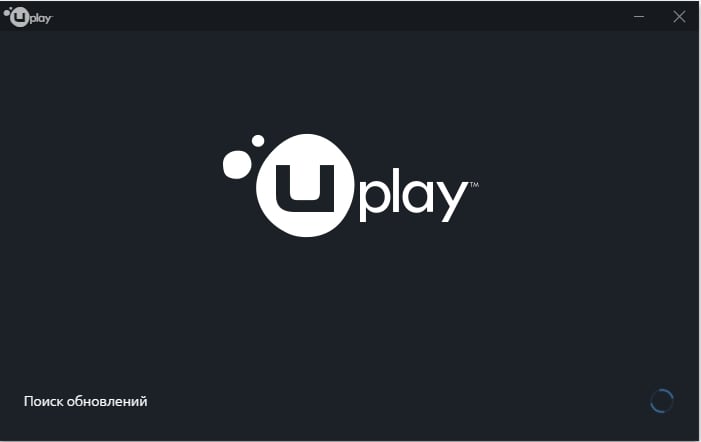
Содержание
- Немного о клиенте
- Особенности Юбисофт Гейм Лаунчер
- Возможности
- Плюсы и минусы
- Установка Ubisoft Game Launcher на компьютер
- “Не найден Ubisoft Game Launcher, переустановите игру”
- Ошибка Ubisoft Game Launcher: Error code 1
- Ошибка Ubisoft Game Launcher: Error code 2
- Ошибка Ubisoft Game Launcher: Error code 3
- Решения не помогли
- Полное удаление и переустановка
- Отключение ненужных служб и удаление временных файлов
- Скачать для Assassins Creed 2 и других игр
Немного о клиенте
Для начала вкратце рассмотрим особенности, возможности, преимущества и недостатки игрового сервиса от Юбисофт.
Особенности Юбисофт Гейм Лаунчер
Для тех людей, которые знакомы с такими известными игровыми платформами, как Steam или Origin не будет особо интересных новинок. Это программное обеспечение разработано специально для игр компании Ubisoft, так как в магазине доступны только они. Даже если одну из этих игр купить на “инородной” платформе, то ей понадобится дополнительная связка с Uplay.

Основной особенностью можно считать уникальное оформление программы, которое сочетает в себе приятный дизайн, комфортное интуитивное управление и максимум информации в простом стиле.
Возможности
Из ключевых возможностей следует отметить:
- покупка цифровых продуктов Ubisoft;
- автоматическое обновление купленных приложений;
- сохранение игрового прогресса;
- запуск купленных игр;
- сохранение достижений;
- возможность добавлять друзей и играть с ними;
- доступ к новостям и выгодным предложением.
Всё это делает Game Launcher незаменимой утилитой при использовании продуктов её разработчика.
Плюсы и минусы
В первую очередь рассмотрим преимущества:
- магазин приложений часто пополняется новинками;
- можно качать игры на все устройства, где выполнен вход в аккаунт;
- быстродействие;
- комфортный и современный дизайн;
- можно покупать игровые бонусы за полученные достижения;
- отлично подходит для синхронизации игр Ubisoft даже с других платформ.
Теперь перейдём к минусам:
- доступны только игры от Юбисофт;
- мало функционала для игры с друзьями;
- не все разделы русифицированы;
- некоторый контент отображается отдельным браузерным окном.
Из этого следует делать собственные выводы, сравнивая весь функционал с другими конкурирующими платформами.
Установка Ubisoft Game Launcher на компьютер
Теперь рассмотрим процесс установки лаунчера.
- Для начала необходимо загрузить Launcher с официального сайта.
- Далее запускаем установочный файл.
- Выбираем один из предложенных языков для инсталляции.
- Принимаем условия лицензионного соглашения.
- Выбираем папку для установки.
- Кликаем “Установить” и ждём окончания процесса.
- Программа запустится после успешной установки на компьютере.
Как можно заметить, отличия от стандартной установки любого приложения отсутствуют.
“Не найден Ubisoft Game Launcher, переустановите игру”
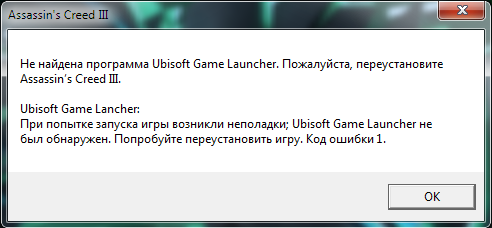
Эта ошибка часто встречается у пользователей, которые провели некорректную установку Uplay или скачали устаревшую версию со стороннего сайта.
Есть несколько методов решения. Первый – восстановление файлов hosts.
- Зажимаем сочетание клавиш Win+R и вводим текст без скобок: “%systemroot%system32driversetc”.
- Нажимаем “ОК” или “Enter” на клавиатуре.
- Создаём резервную копию файла, приписав к его названию “.old”.
- Переходим к рабочему столу и создаём пустой текстовый документ – нажимаем в пустом месте правой кнопкой мыши, кликаем “Создать”, выбираем “Текстовый документ”, в котором пишем название “hosts”, после чего нажимаем “Enter”.
- Теперь в зависимости от версии Windows, придётся вставить определённый текст – он доступен по ссылке на официальный сайт Microsoft.
- Вставляем текст в созданный файл и сохраняем его.
- Теперь копируем этот файл в папку “%systemroot%system32driversetc”, система предупредит о требовании прав администратора – соглашаемся с этим.
- Удаляем “hosts.old”.
В большинстве случаев такой способ позволяет убрать ошибки, однако это работает не всегда. Поэтому есть другой метод:
- Нажимаем на “Пуск” и в поиске пишем “Панель управления”.
- Переходим к разделу “Программы и компоненты”.
- Находим файлы “Ubisoft Game Launcher” и “Uplay”, нажимаем на них левой и правой кнопками мыши, после чего выбираем пункт “Удалить”.
- Скачиваем новый установочный файл с официального сайта Ubisoft и инсталлируем его.
- Проверяем работоспособность лаунчера.
Если и это не помогло, то остаётся очистка реестра:
- Открываем “Пуск”.
- Вводим без скобок “regedit.exe” и нажимаем “Enter” на клавиатуре.
- Пользователю будет дана возможность ручного редактирования реестра, где следует открыть папку “HKEY_LOCAL_MACHINESOFTWAREWow6432NodeUbisoft” для 64-битной системы или “HKEY_LOCAL_MACHINESOFTWAREUbisoft” для 32-битной ОС.
- Удаляем папки с названиями “Launcher” и “Ubisoft Game Launcher”.
Дополнительно именно этот последний метод решает проблему, при которой лаунчер не устанавливается и вылетает.
Ошибка Ubisoft Game Launcher: Error code 1
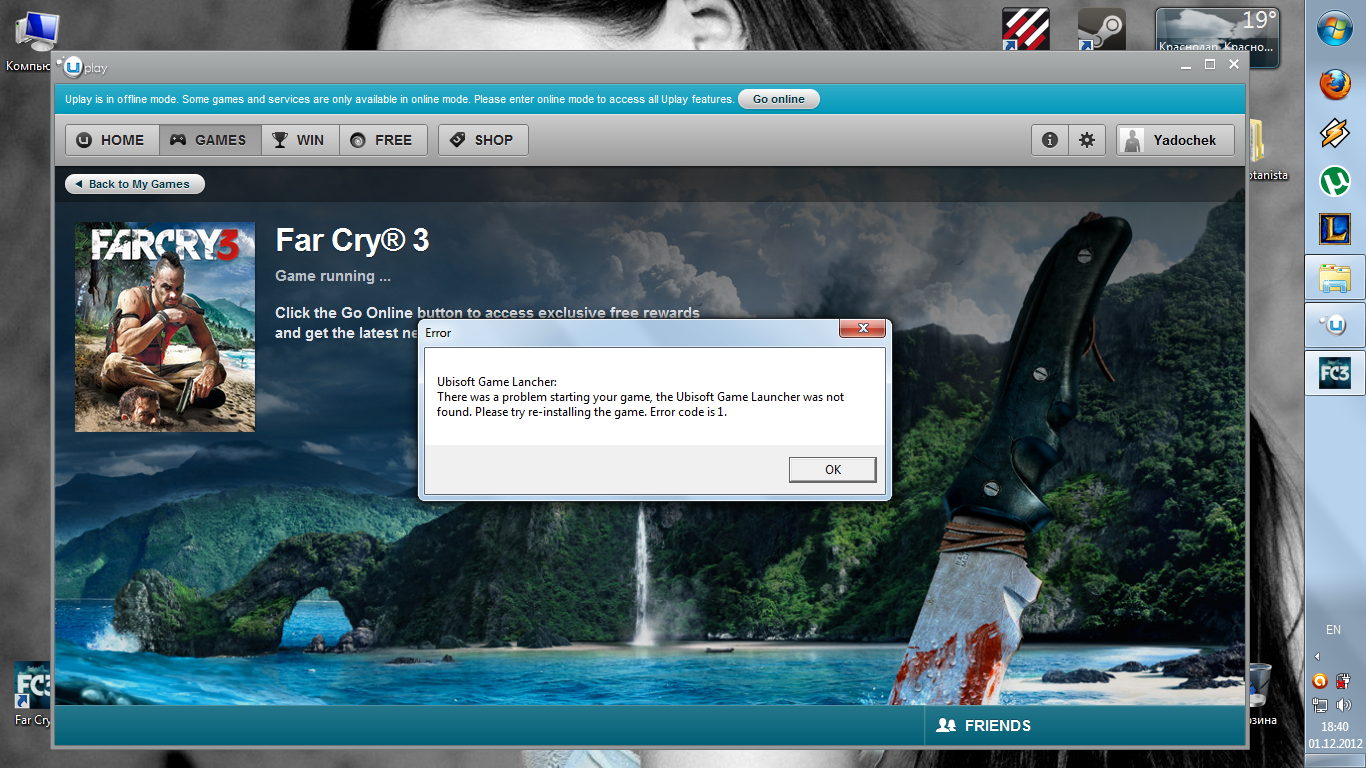
Одна из самых частых ошибок при работе с этой утилитой. Имеет несколько способов решения.
Первый:
- Открываем файл “С:windowssystem32driversetchosts”.
- Находим строку “127.0.0.1 localhost”.
- Удаляем все данные, находящиеся выше и ниже данной строки; если перед строкой стоит символ “#” – также удаляем его.
- Сохраняем изменения и проверяем работоспособность.
Второй:
- Открываем “Панель управления” → “Установка/удаление программ”/”Программы и компоненты”.
- Находим “Uplay” и “Ubisoft Game Launcher” и удаляем полностью.
- Теперь переходим в папку “C:Program FilesUbisoftUbisoft Game Launcher” для 32-битной ОС или в “C:Program Files (x86)UbisoftUbisoft Game Launcher”для 64-битной ОС и вручную удаляем все оставшиеся файлы.
Второй метод также может помочь решить множество других ошибок.
Ошибка Ubisoft Game Launcher: Error code 2
Ошибка с таком кодом уже рассматривалась в разделе “Не найден Ubisoft Game Launcher, переустановите игру”. Пожалуйста, ознакомьтесь с информацией там – все методы уже описаны.
Ошибка Ubisoft Game Launcher: Error code 3
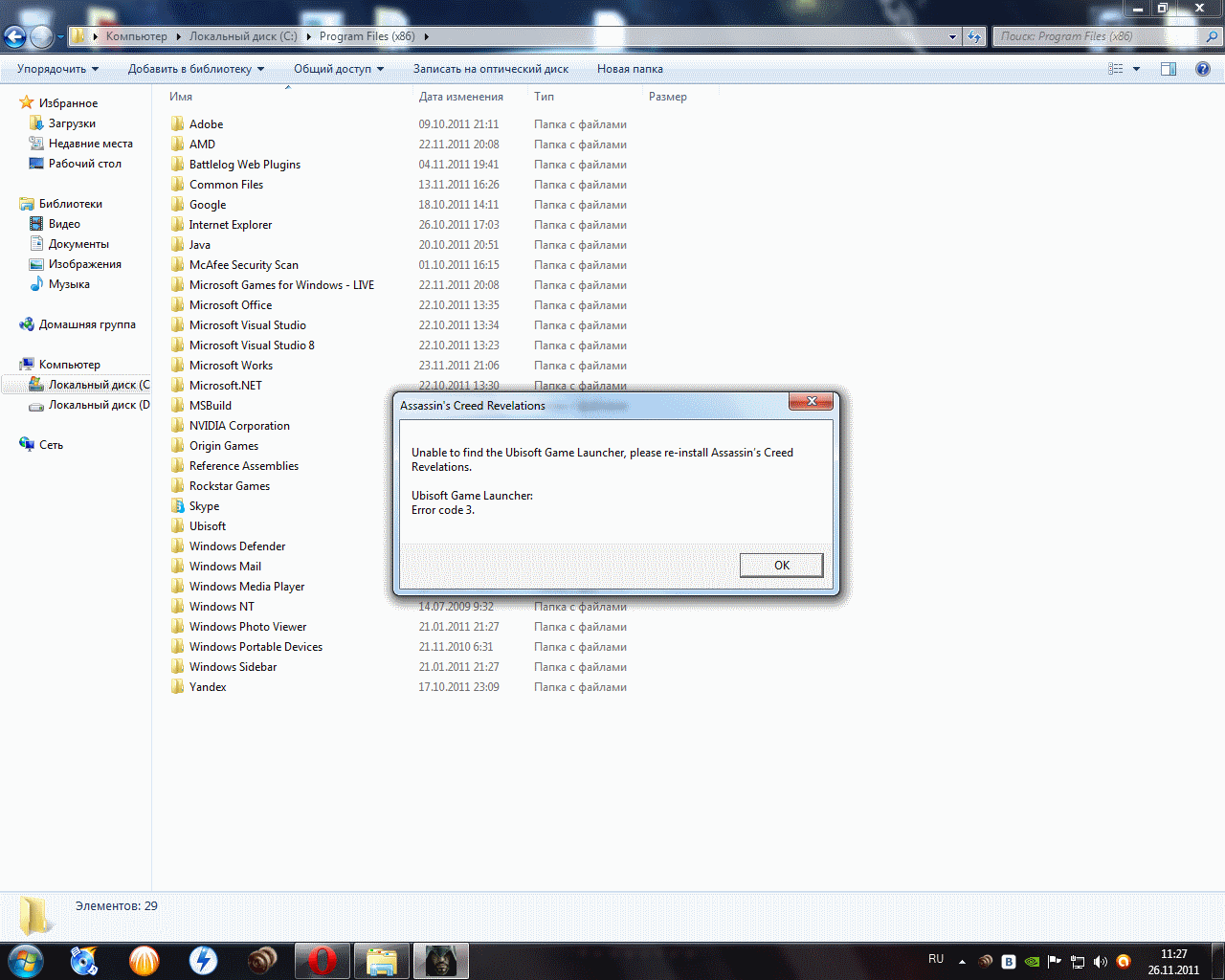
Возникновение проблемы с кодом 3 указывает на ошибки в системных записях, повреждениях драйверов и прочих мелочах, которые мешают стабильно работать.
Можно попытаться провести установку проблемного драйвера “ubiorbitapi_r2.dll”, однако это не всегда помогает и зачастую является неверным решением. Самый простой способ избавиться от Error code 3 – провести полную переустановку вышеописанными методами.
Решения не помогли
Если ни один из методов не помог, то остаётся всего несколько вариантов.
Полное удаление и переустановка
Как уже упоминалось, именно полное удаление и переустановка помогает в большинстве случаев. Важно, чтобы установленные Uplay и Game Launcher не оставляли никаких файлов – обязательно следует прочистить их вручную. После этого рекомендуется перезапустить компьютер и скачать последнюю версию лаунчера с официального сайта Ubisoft.
Отключение ненужных служб и удаление временных файлов
В редких случаях, когда корректной работе утилиты мешают сторонние службы. Примером является антивирус. На Windows 10 встроенный “Защитник” следует отключить, нажав на его иконку в правом нижнем углу левой кнопкой мыши. Откроется окно настроек, где необходимо перейти в пункт “Защита от вирусов и угроз” и нажать на синий текст “Параметры“. Отключаем всевозможные пункты и проверяем работоспособность лаунчера.
Чтобы удалить с жёсткого диска временные файлы надо:
- Открыть “Настройки”.
- Перейти в раздел “Система” и “Хранилище”.
- Нажимаем на системный диск с установленным лаунчером, после чего ищем и кликаем на “Временные файлы”.
- Выбираем “Удаление…”.
Это самый простой способ для избавления от ненужных временных файлов, замедляющих компьютер и мешающих стабильной работе разных утилит. Дополнительно пользователь имеет возможность использовать сторонние утилиты по типу CCleaner и других.
Скачать для Assassins Creed 2 и других игр
Загрузка Game Launcher на официальном сайте недоступна. Например, для таки игр, как Ассасинс Крид 2 просто необходимо наличие Ubisoft Game Launcher. Скачать его можно на любом стороннем источнике в сети. Главное условие – проверять каждое действие и не пропускать галочки при установке. В сети нельзя доверять каждому ресурсу.
Альтернативно можно воспользоваться сервисом Uplay, который активно поддерживается разработчиками. Скачать его можно на официальном сайте разработчика, нажав на кнопку “Download now”.
не запускается: «Ubisoft Game Launcher:Код ошибки 2.»
проблема с компьютерной игрой «Tom Clancy’s H.A.W.X. 2»

вылетает при запуске с ошибкой «Ubisoft Game Launcher:Код ошибки 2.»
Люди с такой же проблемой (33)
открываю игру пишет орбит лаунчер эрор
эрор код 2 анэж 25 января 2017
ребят, попробуйте антивирус отключить и переустановить, если работает добавляйте в журнал антивируса. alfaserega00 13 августа 2015
установил драйвер сан франциско, запускаю игру и пишет (ubisoft launcher error 2) кто знает помогите пожалуйста димон 123 16 июня 2015
Была такая проблема, ( у меня 7 на 32), решение — правой кнопкой на иконку и запуск с правами администратора! 7010 29 января 2015
Что делать у меня такая же проблема Хрен Знает Что Делать ((! Udisoft Ktyt 21 января 2015
я устонавливаю игру и там есть блокнот и написано ВНИМАНИЕ!
Рекомендации для тех, у кого игра не запускается:
Если на вашем компьютере стоит Ubisoft Game Launcher, его потребуется удалить перед установкой игры, так же необходимо удалить папку Ubisoft из Моих Документов или из AppData (в зависимости от вашей версии Windows) я все удолил но когда устонавливаю игру там есть папка orbit и там же етот Ubisoft Game Launcher и удоляю его и серовно неработает подскажите что делать буду блогодарен! Просто Макс 19 ноября 2014
Сделал как надо — нихрена не помогло! Вован 111 5 января 2014
у моего друга таже проблема сами решить не можем. Nikwar 16 февраля 2013
скачиваю например ассасинс 2 или драйвер сан франциско , вообщем любую игру юбисофт запускаю и мне высвечиваетя «прекращение работы ubisoft game laucher» и всё незнаю что делать винда вроде 7 и системные требования подходят а всё равно не запускается. Подскажите что делать pexilik 10 ноября 2012
Пожалуйста подскажите где можно скачать ubiorbitapi_r2.dll Eset Nod32 SKIDROW Fix vicerm96 13 августа 2012
Незапускаеться игра, выдаёт ошибку Ubisoft. StigO 9 июля 2012
Видео с YouTube на эту тему
Знаете, как решить эту проблему?
Поделитесь своим знанием!
Ваш способ решения:
Наиболее похожие проблемы из этого раздела

переустановил систему, установил игру, загрузил обновления до 1.04, обновился сам загрузчик, но при запуске игры появляется окно в котором сказано что …
Не запускается загрузчик Ubisoft. Просит переустановить или обратится в службу поддержки Ubisoft. Переустанавливать пробовал не помогло. В службу …
![]()
Я удалил и заново поставил Ubisoft Game Launcher, и опять та же проблема, но теперь Код ошибки 3.
не удается найти ubisoft game launcher выходит код ошибки 2 если переустанавливаю все равно так же выходит

При запуске появляется окно «Не найдена программа Ubisoft Game Launcher, пожалуйста переустановите игру». Переустановка не помогает. Пробовал отдельно …
|
Профиль После регистрации вы попадете в рай :). Последние комменты Мошенник Сергей Мазур взял предоплату и пропал +79785742343, 9785742343 В наличии Rust — region free Цена снижена Mafia III Digital Deluxe Saving Harmony уже на сайте
|
Сегодня мы расскажем о некоторых ошибках, которые возникают при работе с приложением Ubisoft Game Launcher (код ошибки 1, 2, 3). Вы узнаете отчего они возникают и что делать для решения данной проблемы.
Error code 1, 2, 3 в Ubisoft Game Launcher – ошибки, которые блокируют возможность обновлений и установку многих игр от компании Ubisoft. Far Cry 3, Assassins Creed 2, Splinter Cell Conviction, Driver San Francisco — это неполный список игр, в которых постоянно наблюдаются данные сбои. Причину появления ошибок объяснить довольно трудно, хотя это не мешает в их устранении. Ниже мы для каждого кода ошибки подобрали проверенное решение.

Эта ошибка появляется при запуске UG Launcher или когда пытаешься включить игру. Действия вроде перезагрузки компьютера тут не помогут. В сети описано много сложных способов по устранению кода ошибки 2, но все сходятся во мнении, что переустановка самый верный вариант.
- Рекомендуется полностью удалить лаунчер и все что с ним связано. Процесс удаления будет стандартным. Откройте «мой компьютер». Вверху выберите «удалить или изменить программу». В списке найдите и деинсталлируйте данный утилит. После пройдитесь CCleaner, что бы очистить реестр от лишних записей.

- Внимание! Вспомогательный клиент — UPlay также нужно удалить.
- Во многих случаях некоторые информационные данные все же остаются, которые впоследствии снова приведут к проблемам. Следует совершить переход по заданному пути: C:Program FilesUbisoftUbisoft Game Launcher. Последовательность должна быть следующей. Удаляем все файлы, а потом только папку. Почистите корзину.
- Снова скачиваем UPlay. Проследите, что вы делаете это с официального сайта. Произведите установку, но не запускайте. Перезагружаем свой ПК.
Ubisoft Game Launcher: Код ошибки 2 — решение
Этот случай куда более проблематичен для игрока. Решением послужат изменения в системном файле hosts. Как известно он во многом несет ответственность за корректную работу в сети интернета. Что потребуется в нем прописывать? Лично в нем ничего менять не придется, но все по порядку.
- Делаем аналогичные первой ошибке действия — удаляем сам Launcher с вашего компьютера. Внимание (!) Выполните действия, описанные к первой ошибке.
- Перезагрузив компьютер не нужно пытаться запускать лаунчер, а тем более игры в нем. Ошибка, скорее всего, еще никуда не делась. Для ее устранения следует перейти к файлу hosts, находится от в папке .etc.
- Открывать ничего не нужно. Просто переименуйте его на hosts.old.
- Создаем точно такой вариант документа. Его называем уже просто hosts. Но он не должен быть с расширением txt. Создаем нужный файл:
- Переходим в «Пуск». Затем находим «панель управления».
- Нужно среди множества значений найти «параметры папок» (или параметры проводника).
- Потом кликаем «Вид». Перемещаемся вниз к графе «скрывать расширения для зарегистрированных типов файлов» убираем напротив отметку. Сохраняем результат.

Создаем правильный файл hosts в Windows - Создаем обычный файл блокнота. Стираем всю информацию с названия и ставим имя hosts. Соглашаемся на внесение изменений. Все готово.
- По адресу: https://support.microsoft.com/ru-ru/kb/972034 находим нужный для вашей операционной системы текст файла hosts. Копируем и вставляем в свой блокнот.
Если все вышеописанное не хочется выполнять, вот пару дополнительных и простых методов для изменения хостс-файла.
Исправляем Error code 3 в UGL
Error code 3 возникает по разным причинам — от ошибок в системных записях, до повреждения драйвера ubiorbitapi_r2.dll. Особых предписаний к решению проблемы нет. Многие предлагают отдельно скачать драйвер и установить его, но мороки и тонкостей там предостаточно. Многие форумы также сошлись во мнении, что простая переустановка все решает на 100%. Просто выполните все действия из описания к первой ошибке: удалите и переустановите Ubisoft Game Launcher и Uplay, но не забывайте после деинсталляции очистить системные реестр (CCleaner вам в помощь) и папки.
- Распечатать
Оцените статью:
- 5
- 4
- 3
- 2
- 1
(6 голосов, среднее: 4.2 из 5)
Поделитесь с друзьями!
Содержание
- Понимание проблемы
- Проверьте наличие установленного Ubisoft Game Launcher
- Удалите и переустановите Ubisoft Game Launcher
- Обновление драйверов видеокарты и DirectX
- Удаление конфигурационного файла игры
- Изменение настроек совместимости игры
- Использование сторонних утилит для исправления ошибок
- Свяжитесь с технической поддержкой Ubisoft
- Вопрос-ответ
- Как исправить ошибку «Не найдена программа Ubisoft Game Launcher»?
- Почему возникает ошибка «Не найдена программа Ubisoft Game Launcher»?
- Можно ли запустить Assassin’s Creed 2 без Ubisoft Game Launcher?
- Как узнать версию Ubisoft Game Launcher?
- После обновления Ubisoft Game Launcher игра не запускается, что делать?
Assassin’s Creed 2, культовая игра, получившая множество положительных отзывов от игроков, иногда может выдавать ошибку «Не найдена программа Ubisoft Game Launcher», что не даёт игрокам начать играть в эту увлекательную игру. Почему возникает эта ошибка и что нужно сделать, чтобы её исправить? Об этом и пойдет речь в данной статье.
Ошибка «Не найдена программа Ubisoft Game Launcher» при запуске Assassin’s Creed 2 может иметь различные причины. В некоторых случаях она возникает из-за того, что Ubisoft Game Launcher не установлен на компьютере пользователя, а в других – потому что он установлен неверно. Код ошибки 2 означает, что программа не может найти необходимый файл. Но не стоит паниковать — проблему можно легко решить.
В данной статье мы рассмотрим основные методы исправления ошибки «Не найдена программа Ubisoft Game Launcher» при запуске Assassin’s Creed 2, которые помогают большинству пользователей, и детально опишем каждый из них. Мы уверены, что после прочтения этой статьи вы сможете быстро и легко исправить эту ошибку и наслаждаться игрой без каких-либо препятствий.
Понимание проблемы
Ошибка «Не найдена программа Ubisoft Game Launcher» при запуске Assassin’s Creed 2 может возникнуть из-за нескольких причин. Обычно это связано с тем, что Ubisoft Game Launcher не установлен правильно или не работает должным образом. Кроме того, проблема может возникнуть из-за конфликта с системными файлами или неподдерживаемой версии ОС.
Если у вас возникла эта ошибка, то необходимо в первую очередь убедиться, что Ubisoft Game Launcher установлен на компьютере и правильно настроен. Если это не помогло, то следует попробовать переустановить Ubisoft Game Launcher и произвести проверку наличия обновлений. Также стоит убедиться, что игра работает на поддерживаемых версиях ОС, а файлы системы не повреждены.
В некоторых случаях проблему можно решить, удалив кэш игры или запуская ее от имени администратора. Также стоит проверить наличие антивирусных программ, которые могут блокировать работу игры.
В любом случае, перед решением проблемы необходимо выяснить все возможные причины и исходные данные для корректного анализа ситуации.
Проверьте наличие установленного Ubisoft Game Launcher
Ошибка «Не найдена программа Ubisoft Game Launcher» при запуске Assassins’s Creed 2 может возникать по нескольким причинам, включая отсутствие установленной программы Ubisoft Game Launcher.
Перед попыткой исправить код ошибки 2, убедитесь, что программа Ubisoft Game Launcher установлена на вашем компьютере и работает правильно. Вы можете проверить это, запустив программу вручную и убедившись, что она открывается без ошибок.
Если программа Ubisoft Game Launcher не установлена на вашем компьютере, загрузите ее с официального сайта Ubisoft и установите на ваш компьютер. После установки перезагрузите компьютер и запустите игру Assassins’s Creed 2.
Однако, если программа Ubisoft Game Launcher установлена на вашем компьютере, но вы все еще получаете ошибку «Не найдена программа Ubisoft Game Launcher», возможно, проблема заключается в сломанной или устаревшей версии программы. В этом случае попробуйте удалить программу и скачать и установить последнюю версию с официального сайта Ubisoft.
Удалите и переустановите Ubisoft Game Launcher
Если вы столкнулись с ошибкой «Не найдена программа Ubisoft Game Launcher» при запуске Assassin’s Creed 2, то одним из решений проблемы может быть удаление и переустановка Ubisoft Game Launcher.
Перед тем как удалить Ubisoft Game Launcher, убедитесь, что у вас есть все необходимые файлы для его переустановки. Лучше всего скачать последнюю версию Ubisoft Game Launcher с официального сайта разработчика.
Чтобы удалить Ubisoft Game Launcher, откройте «Панель управления» на вашем компьютере и найдите раздел «Программы и компоненты». Откройте этот раздел и найдите Ubisoft Game Launcher в списке установленных программ. Выберите программу и нажмите на кнопку «Удалить». Следуйте инструкциям на экране, чтобы деинсталлировать программу полностью.
После удаления Ubisoft Game Launcher перезагрузите компьютер и скачайте последнюю версию программы с официального сайта. Запустите установку Ubisoft Game Launcher и следуйте инструкциям на экране, чтобы установить программу.
По окончании установки перезагрузите компьютер и запустите Assassin’s Creed 2 еще раз. Если все было выполнено правильно, то ошибка «Не найдена программа Ubisoft Game Launcher» больше не будет мешать вашей игре.
Обновление драйверов видеокарты и DirectX
Если вы столкнулись с ошибкой «Не найдена программа Ubisoft Game Launcher» при запуске игры Assassin’s Creed 2, то одним из решений может быть обновление драйверов видеокарты и DirectX.
Драйверы видеокарты отвечают за правильную работу графической карты и ее взаимодействие с операционной системой. Устаревшие или неправильно установленные драйверы могут приводить к ошибкам при запуске игр.
DirectX — это набор компонентов, необходимых для работы игр, которые используют графическую карту и звуковое устройство. Устаревшая версия DirectX также может вызывать ошибки при запуске игр.
Для обновления драйверов видеокарты и DirectX нужно зайти на сайт производителя вашей видеокарты и загрузить последнюю версию драйвера. Для обновления DirectX можно воспользоваться официальным сайтом Microsoft.
- Скачайте и установите новые драйверы видеокарты и DirectX.
- Перезапустите компьютер, чтобы изменения вступили в силу.
- Попробуйте запустить игру снова и проверьте, решается ли проблема.
Обновление драйверов видеокарты и DirectX может помочь в решении проблемы с ошибкой «Не найдена программа Ubisoft Game Launcher» при запуске Assassin’s Creed 2.
Удаление конфигурационного файла игры
Один из способов исправить ошибку «Не найдена программа Ubisoft Game Launcher» при запуске игры Assassin’s Creed 2 — это удалить конфигурационный файл игры.
Перед тем, как начать удаление конфигурационного файла, убедитесь, что игра не запущена. Затем следует пройти в установочную папку игры, что, как правило, расположена по адресу C:Program Files (x86)UbisoftUbisoft Game Launcher или C:Program FilesUbisoftUbisoft Game Launcher.
Внутри папки Ubisoft Game Launcher отыщите папку с именем «data» и удалите ее полностью. Теперь запустите игру снова, и она должна запуститься без ошибок.
Если это не работает, попробуйте переустановить Ubisoft Game Launcher. Это можно сделать вручную на сайте Ubisoft. Найдите страницу игры, которую вы играете в списке игр в библиотеке Ubisoft, и скачайте установщик Ubisoft Game Launcher с главной страницы игры. Запустите установщик, и программа Ubisoft Game Launcher будет переустановлена на вашем компьютере.
Изменение настроек совместимости игры
Если вы столкнулись с ошибкой «Не найдена программа Ubisoft Game Launcher» при запуске Assassin’s Creed 2, то одним из возможных решений проблемы является изменение настроек совместимости игры.
Для этого нужно:
- Найти ярлык игры на рабочем столе или в папке с установленной игрой.
- Нажать правой кнопкой мыши на ярлык и выбрать «Свойства».
- Перейти на вкладку «Совместимость».
- Установить галочку напротив пункта «Запустить программу в режиме совместимости» и выбрать операционную систему, с которой игра запускалась без проблем (например, Windows 7).
- Нажать «Применить» и «ОК».
После этого попробуйте запустить игру еще раз.
Если это не помогло, попробуйте другие решения, такие как переустановка Ubisoft Game Launcher или обновление драйверов.
Использование сторонних утилит для исправления ошибок
Бывают случаи, когда исправление ошибок в программном обеспечении требует более серьезных действий, чем просто переустановка или обновление. В таких ситуациях можно воспользоваться сторонними утилитами, которые помогут решить проблемы с запуском программы.
Например, одним из наиболее популярных инструментов для исправления ошибок является CCleaner. Эта утилита предназначена для очистки системы от временных и ненужных файлов, а также для исправления ошибок в реестре.
Еще одной полезной утилитой для исправления ошибок является Reimage Repair. Она проанализирует вашу систему и автоматически исправит все обнаруженные проблемы, включая ошибки, связанные с установкой программ.
Кроме того, существуют и другие утилиты, которые могут помочь решить проблему с запуском программы. Однако, перед тем как использовать любую стороннюю утилиту, необходимо внимательно изучить ее функциональность и убедиться в ее надежности. Также рекомендуется создать точку восстановления системы, чтобы иметь возможность вернуться к предыдущей конфигурации, если что-то пойдет не так.
В любом случае, использование сторонних утилит должно быть только последним способом решения проблемы. Самое главное — попытаться найти решение средствами, предоставленными разработчиками программы и не прибегать к экстренным мерам.
Свяжитесь с технической поддержкой Ubisoft
Если вы столкнулись с ошибкой «Не найдена программа Ubisoft Game Launcher» при запуске Assassin’s Creed 2, необходимо обратиться в техническую поддержку Ubisoft. Это официальный канал связи с разработчиком игры, который поможет решить проблему.
Для связи с технической поддержкой Ubisoft можно воспользоваться различными способами. Например, можно отправить заявку через официальный сайт разработчика. Также на сайте имеется обширная база знаний, где вы можете найти ответы на многие вопросы и проблемы, связанные с играми Ubisoft.
Если же вам необходима более оперативная помощь, вы можете обратиться к технической поддержке Ubisoft напрямую. Для этого необходимо зарегистрироваться на сайте разработчика и создать обращение в разделе поддержки. Также можно воспользоваться онлайн-чатом или телефоном, указанными на сайте.
Не стоит откладывать решение проблемы, связанной с запуском игры. Обращайтесь в техническую поддержку Ubisoft и получайте профессиональную помощь в кратчайшие сроки.
Вопрос-ответ
Как исправить ошибку «Не найдена программа Ubisoft Game Launcher»?
Существует несколько способов исправить данную ошибку:
Почему возникает ошибка «Не найдена программа Ubisoft Game Launcher»?
Эта ошибка возникает, когда ваш компьютер не может найти нужный файл Ubisoft Game Launcher.exe, необходимый для запуска игры. Возможны различные причины такой ситуации, такие как отсутствие установленного лаунчера или его повреждение.
Можно ли запустить Assassin’s Creed 2 без Ubisoft Game Launcher?
Нет, нельзя. Ubisoft Game Launcher является обязательным компонентом для запуска игр, выпущенных компанией Ubisoft. Он необходим для проверки аккаунта игрока и обеспечения доступа к онлайн-функциям игры.
Как узнать версию Ubisoft Game Launcher?
Запустите лаунчер и откройте раздел «Настройки». В верхней части окна будет указана версия лаунчера.
После обновления Ubisoft Game Launcher игра не запускается, что делать?
Попробуйте перезапустить компьютер и запустить игру снова. Если проблема сохраняется, попробуйте выполнить ряд действий, таких как: проверка целостности игровых файлов, отключение антивирусного ПО, установка последних обновлений операционной системы. Если ничего не помогает, обратитесь в службу поддержки Ubisoft для получения дополнительной помощи.
Ошибка появляется во время запуска UG Launcher или игры. Для решения проблемы возникновения данной ошибки необходимо внести некоторые изменения в системном файле hosts. Как известно, он во многом несёт ответственность за корректную работу в сети интернета. Стоит отметить, что лично вам ничего не придётся вписывать вручную.

Первым делом нужно полностью удалить лаунчер и всё, что с ним связано. Удаляем с помощью «Мой компьютер» -> «Удалить или изменить программу», в списке найдите лаунчер и деинсталлируйте его. После этого можно пройтись CCleaner чтобы очистить реестр от лишних записей, которые всё-таки могли остаться.

Теперь снова скачайте UPlay, но обязательно с официального сайта. Произведите установку, после чего сразу перезагрузите компьютер.
Перезагрузив компьютер не нужно пытаться запускать лаунчер, а тем более игры в нём. Для устранения ошибки самое время перейти к файлу hosts, который находится в папке .etc. Не открывайте файл, а просто переименуйте его в hosts.old. Создайте такой же документ и назовите его hosts.
Следует отметить, что созданный файл не должен быть с расширением txt. Для создания нужно файла нужно:
- Перейти в «Пуск» и найти там «Панель управления».
- Найдите «Параметры папок» (или параметры проводника).
- Нажмите «Вид».
- Найдите вкладку «Скрывать расширения для зарегистрированных типов файлов» и убирите напротив отметку. Сохраните результат.
Создайте обычный файл блокнота. Удалите всю информацию с названия и поставьте имя hosts. Согласитесь на внесение изменений.
Перейдя по этой ссылке находим нужный для вашей операционной системы текст файла hosts. Копируем и вставляем в свой блокнот.

После всех вышеперечисленных действий ошибка Ubisoft Game Launcher. Код ошибки 2 должна перестать вас беспокоить.